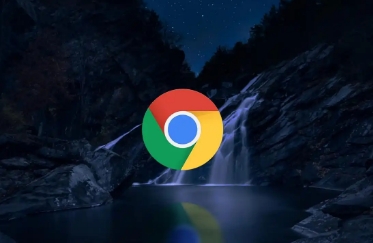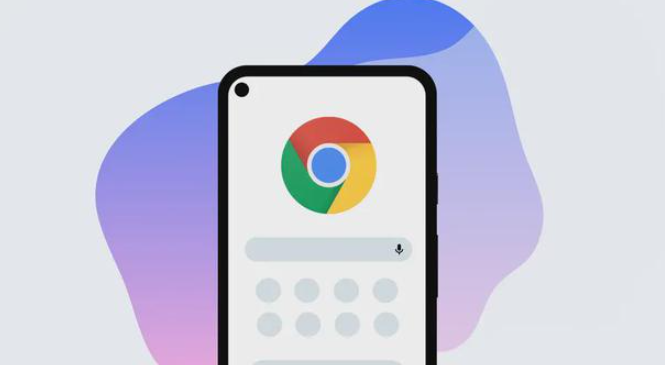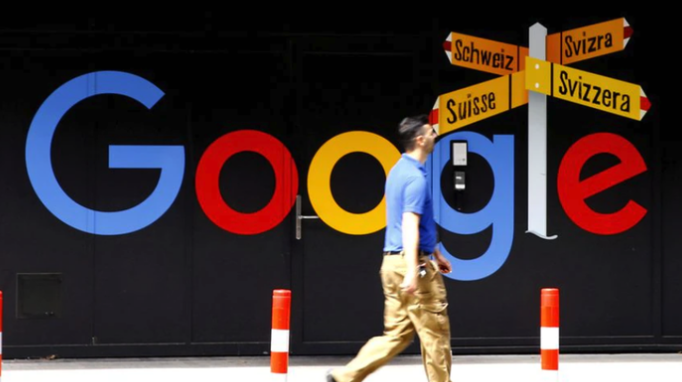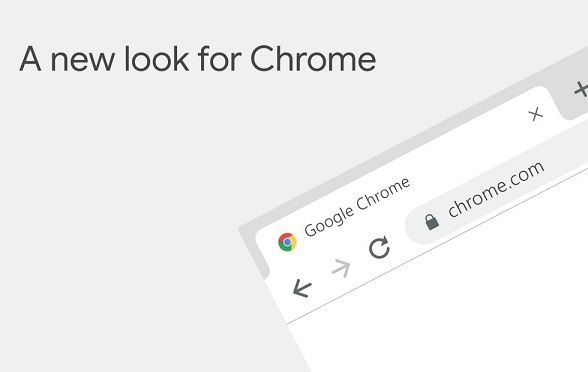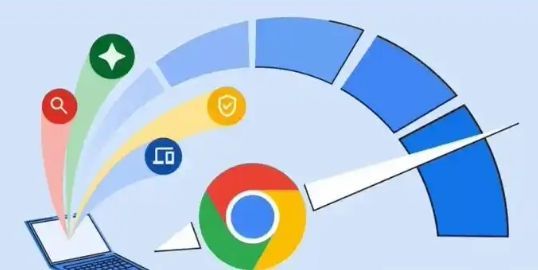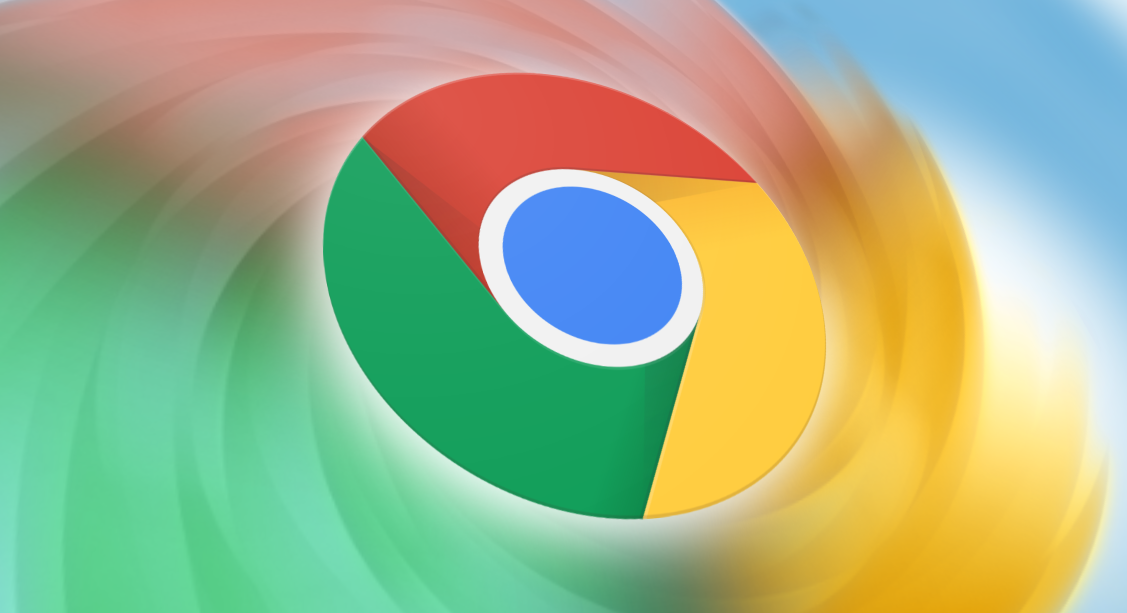详情介绍
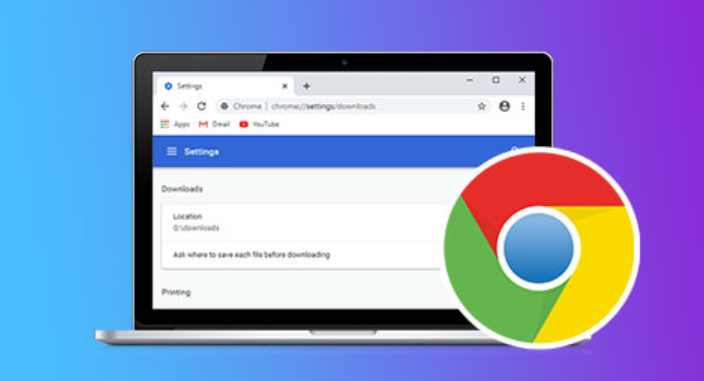
1. 同时下载多个文件:在谷歌浏览器中,可以通过多种方式同时下载多个文件。例如,在一个网页中有多条下载链接时,可以直接点击每个链接逐一开始下载,浏览器会同时处理这些下载任务。也可以使用鼠标右键点击链接,选择“另存为”来启动下载,同样可以实现多任务下载。
2. 查看和管理下载任务:
- 点击浏览器右上角的三个点图标,选择“下载”,或者使用快捷键“Ctrl+J”(Windows)/“Command+J”(Mac),可以打开下载内容窗口。在这个窗口中,能够看到正在下载的文件列表、下载进度、预计剩余时间等信息。
- 对于正在下载的任务,可以暂停或继续下载。点击下载任务右侧的“暂停”按钮可暂停下载,再次点击“继续”按钮可恢复下载。如果想取消下载任务,可以点击“删除”按钮,但要注意这会同时删除已下载的部分文件。
3. 设置下载优先级:虽然谷歌浏览器本身没有直接提供设置下载优先级的功能,但可以通过一些间接的方法来影响下载顺序。例如,先开始下载重要或紧急的文件,后下载其他文件,这样在网络资源分配上,先开始的下载任务可能会获得更多的带宽,从而相对更快地完成。
4. 利用下载管理器:如果需要更强大的多任务下载管理功能,可以使用第三方下载管理器。这些下载管理器通常具有更多的功能,如多线程下载、断点续传、下载速度限制、任务调度等。在使用下载管理器时,需要先将其设置为谷歌浏览器的默认下载工具。一般来说,在下载管理器的设置中可以找到相关的浏览器集成选项,按照提示进行设置即可。设置完成后,当在谷歌浏览器中点击下载链接时,会自动调用下载管理器来进行下载。
5. 监控下载速度和网络使用情况:在下载多个文件时,要注意监控下载速度和网络使用情况。如果发现下载速度过慢或网络卡顿,可以尝试暂停一些不重要的下载任务,或者调整下载任务的数量,以减轻网络负担。此外,一些下载管理器还提供了网络使用情况的统计功能,可以帮助你了解每个下载任务占用的网络带宽,以便更好地进行管理。